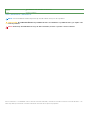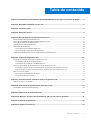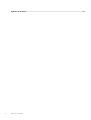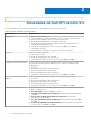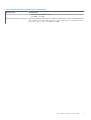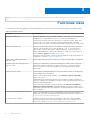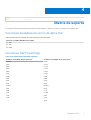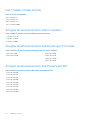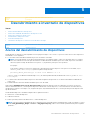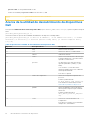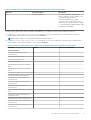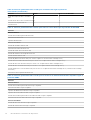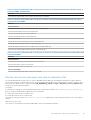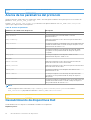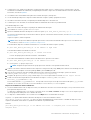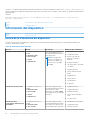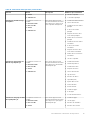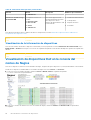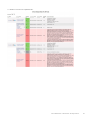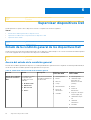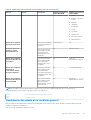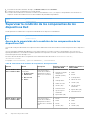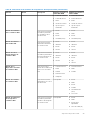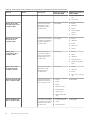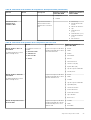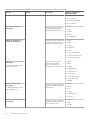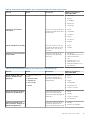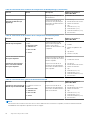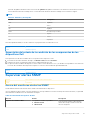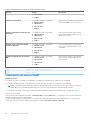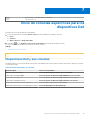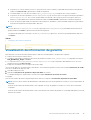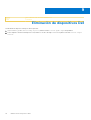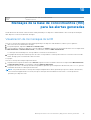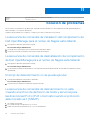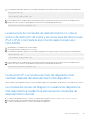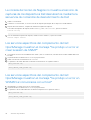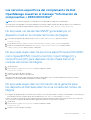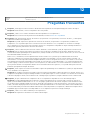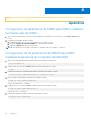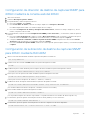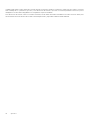Complemento de Dell OpenManage versión 2.0
para el núcleo de Nagios
Guía del usuario
Abril 2021
Rev. A00

Identifier GUID-5B8DE7B7-879F-45A4-88E0-732155904029
Version 15
Status Translation Validated
Notas, precauciones y advertencias
NOTA: Una NOTA indica información importante que le ayuda a hacer un mejor uso de su producto.
PRECAUCIÓN: Una PRECAUCIÓN indica la posibilidad de daños en el hardware o la pérdida de datos, y le explica cómo
evitar el problema.
AVISO: Un mensaje de AVISO indica el riesgo de daños materiales, lesiones corporales o incluso la muerte.
© 2021-2015 Dell Inc. o sus subsidiarias. Todos los derechos reservados. Dell, EMC y otras marcas comerciales son marcas comerciales de Dell Inc. o sus
filiales. Es posible que otras marcas comerciales sean marcas comerciales de sus respectivos propietarios.

Capítulo 1: Introducción al complemento de Dell OpenManage versión 2.0 para el núcleo de Nagios....... 5
Capítulo 2: Novedades de Dell SPI versión 4.0................................................................................... 6
Capítulo 3: Funciones clave..............................................................................................................8
Capítulo 4: Matriz de soporte...........................................................................................................9
Capítulo 5: Descubrimiento e inventario de dispositivos.....................................................................11
Acerca del descubrimiento de dispositivos........................................................................................................................ 11
Acerca de la utilidad de descubrimiento de dispositivos Dell.......................................................................................... 12
Acerca de los parámetros del protocolo............................................................................................................................16
Descubrimiento de dispositivos Dell...................................................................................................................................16
Información del dispositivo..................................................................................................................................................18
Acerca de la información del dispositivo......................................................................................................................18
Visualización de la información de dispositivos..........................................................................................................20
Visualización de dispositivos Dell en la consola del núcleo de Nagios...........................................................................20
Capítulo 6: Supervisar dispositivos Dell...........................................................................................22
Estado de la condición general de los dispositivos Dell...................................................................................................22
Acerca del estado de la condición general..................................................................................................................22
Visualización del estado de la condición general........................................................................................................23
Supervisar la condición de los componentes de los dispositivos Dell............................................................................24
Acerca de la supervisión de la condición de los componentes de los dispositivos Dell.........................................24
Supervisión del estado de la condición de los componentes de los dispositivos Dell............................................ 31
Supervisar alertas SNMP.................................................................................................................................................... 31
Acerca del monitoreo de alertas SNMP...................................................................................................................... 31
Visualización de alertas SNMP.....................................................................................................................................32
Capítulo 7: Inicio de consolas específicas para los dispositivos Dell....................................................33
Dispositivos Dell y sus consolas......................................................................................................................................... 33
Capítulo 8: Información de garantía de los dispositivos Dell...............................................................34
Visualización de información de garantía..........................................................................................................................35
Capítulo 9: Eliminación de dispositivos Dell..................................................................................... 36
Capítulo 10: Mensajes de la base de conocimientos (KB) para las alertas generadas............................ 37
Capítulo 11: Solución de problemas................................................................................................. 38
Capítulo 12: Preguntas frecuentes.................................................................................................. 43
Tabla de contenido
Tabla de contenido 3

Identifier GUID-B88917AF-4249-491D-9BA9-026BC15F4DEA
Version 2
Status In translation
Introducción al complemento de Dell
OpenManage versión 2.0 para el núcleo de
Nagios
En esta guía, se proporciona información sobre el uso del plug-in Dell OpenManage Versión 2.0 para Nagios Core y sus distintas funciones,
como detección, monitoreo, inicio de consolas y la solución de problemas de los dispositivos Dell compatibles. En la guía, también se
proporcionan detalles de los dispositivos Dell compatibles y preguntas frecuentes de los clientes.
Este plug-in proporciona funcionalidades para monitorear dispositivos Dell en entornos administrados por Nagios Core. Este plug-in
entrega visibilidad completa a nivel de hardware de los dispositivos Dell, lo cual incluye monitoreo del estado a nivel general y a nivel
de componentes. El plugin proporciona información básica de inventario y monitoreo de eventos de dispositivos Dell. El plugin también
admite el inicio individual de las consolas web de los dispositivos Dell compatibles para fines de solución de problemas, configuración y
administración adicionales.
Para obtener más detalles sobre compatibilidad de dispositivos, consulte la Matriz de compatibilidad en la sección "Dell OpenManage
Plug-in Version 2.0 for Nagios Core User’s Guide (Guía del usuario del Complemento de Dell OpenManage versión 2.0 para el núcleo de
Nagios).
1
Introducción al complemento de Dell OpenManage versión 2.0 para el núcleo de Nagios 5

Identifier GUID-40F0A910-AC6C-4FB0-817D-3530D1A72BC6
Version 2
Status In translation
Novedades de Dell SPI versión 4.0
En la tabla siguiente se muestra una lista de las funciones y funcionalidades nuevas de Dell SPI versión 4.0:
Tabla 1. Nuevas funciones y características
Nueva función Característica
Clasificación Clasifique los siguientes dispositivos:
● Dell PowerEdge VRTX Chassis Management Controller (VRTX CMC) bajo chasis Dell
● Servidores Dell (en banda) y RAC con sus respectivos VRTX CMC
● Arreglos blade Dell EqualLogic bajo sus respectivos chasis Dell
● Arreglos de almacenamiento Dell PowerVault NX y arreglos de almacenamiento Dell
Compellent bajo almacenamiento Dell
● Conmutadores de red Dell (serie S, serie M, serie Z, serie 8000 y serie 8100) bajo
conmutadores de red Dell
● Conmutador de la serie M bajo sus respectivos módulos de E/S del chasis
Supervisión Supervise los siguientes dispositivos:
● Chasis Dell (VRTX CMC)
● Arreglos de almacenamiento Dell Compellent
● Arreglos de almacenamiento Dell PowerVault NX
● Conmutadores de red Dell (serie S, serie M, serie Z, serie 8000 y serie 8100)
Visualización y supervisión de alertas Visualiza y supervisa las alertas de los siguientes dispositivos Dell con respecto al cambio
de estado del componente específico de dispositivo como suministro de energía, voltaje,
temperatura, etc.:
● VRTX CMC
● Arreglos de almacenamiento Dell PowerVault MD
● Arreglos de almacenamiento Dell Compellent
● Arreglos de almacenamiento Dell PowerVault NX
● Conmutadores de red Dell (serie S, serie M, serie Z, serie 8000 y serie 8100)
Supervisión de la condición basada en
capturas
Supervisión de la condición basada en capturas de los siguientes dispositivos Dell:
● VRTX CMC
● Arreglos de almacenamiento Dell PowerVault MD
● Arreglos de almacenamiento Dell Compellent
● Arreglos de almacenamiento Dell PowerVault NX
● Conmutadores de red Dell (serie S, serie M, serie Z, serie 8000 y serie 8100)
Inicie consolas y herramientas Inicie las siguientes consolas y herramientas Dell para ver, supervisar, configurar, implementar, o
actualizar los dispositivos Dell:
● Consola del CMC para Dell PowerEdge VRTX CMC
● Consola de Dell Compellent Storage Manager para arreglos de almacenamiento Dell
Compellent
● Consola cliente de Dell Compellent Enterprise Manager para la matriz de
almacenamiento Dell Compellent
● Consola de OpenManage Switch Administrator para conmutadores Dell serie 8000 y
serie 8100
● Consola de Dell OpenManage Network Manager para conmutadores de red Dell (serie
S, serie M, serie Z, serie 8000 y serie 8100)
2
6 Novedades de Dell SPI versión 4.0

Tabla 1. Nuevas funciones y características (continuación)
Nueva función Característica
● Herramienta Dell Switch Telnet para conmutadores de red Dell (serie S, serie M, serie Z,
serie 8000 y serie 8100)
Artículos de la base de conocimientos Artículos de la base de conocimientos asociados con alertas para los arreglos de almacenamiento
Dell Compellent, los arreglos de almacenamiento Dell PowerVault MD y los conmutadores de red
Dell (serie S, serie M, serie Z, serie 8000 y serie 8100).
Novedades de Dell SPI versión 4.0 7

Identifier GUID-350D3AB1-D9A7-4FF0-B1F8-7B3A1CF34C07
Version 1
Status In translation
Funciones clave
Las características clave del complemento de Dell OpenManage versión 2.0 para el núcleo de Nagios se describen en la siguiente tabla.
Tabla 2. Funciones clave
Función Característica
Búsqueda de dispositivos
Detecta los dispositivos Dell compatibles en Nagios Core Console. Una vez finalizado el
descubrimiento, se crean definiciones de host y servicio para cada dispositivo.
Para detectar servidores Dell a través de iDRAC con Lifecycle Controller, puede optar
por usar un protocolo SNMP o WS-MAN. El almacenamiento de Dell se descubre
mediante el protocolo SNMP. El chasis Dell se descubre mediante el protocolo WS-MAN.
Información del dispositivo
Muestra información sobre el dispositivo descubierto (etiqueta de servicio, versión de
firmware, nombre del dispositivo, modelo de dispositivo, etc. ) y sus componentes
(discos físicos, suministro de energía, sonda de temperatura, sonda de voltaje, etc. )
después del descubrimiento correcto de un dispositivo. Puede ver esta información en
las vistas Hosts o Servicios en Nagios Core Console.
Para obtener más información sobre la información de dispositivos proporcionada por el
complemento, consulte Información del dispositivo.
Supervisar la condición general de los
dispositivos Dell
Supervisa la condición general de los dispositivos Dell en forma periódica o programada.
Condición a nivel de componentes de los
dispositivos Dell
Supervisa la condición de los componentes del dispositivo (discos físicos, sistema de
alimentación, sonda de temperatura, sonda de voltaje, etc. ) y muestra información
sobre el estado de los componentes del dispositivo Dell según intervalos de tiempo
programados.
Supervisar alertas SNMP
Supervisa alertas SNMP para dispositivos Dell. Esta función muestra solo las alertas de
SNMP recibidas más recientemente.
Para ver todas las alertas SNMP recibidas, vaya a Informes > Alertas > Historial en
Nagios Core Console.
También puede ver la información de la base de conocimiento de alertas (KB) para los
dispositivos admitidos correspondiente a una alerta SNMP más rápido para la solución de
problemas de la alerta pertinente.
Para obtener más información, consulte los mensajes de la Base de conocimiento
(KB) para las alertas generadas en Dell OpenManage Version 2.0 for Nagios Core
User's Guide (Guía del usuario del Complemento de Dell OpenManage versión 2.0 para el
núcleo de Nagios).
Inicio de consolas específicas del dispositivo
Inicia las consolas Dell de uno a uno correspondientes a fin de solucionar problemas y
administrar los dispositivos Dell admitidos. Para obtener más información, consulte Inicio
de consolas Dell específicas de cada dispositivo.
Información sobre la garantía Monitorea y muestra la información de garantía de los dispositivos Dell compatibles
de manera periódica y muestra el estado en Nagios Core Console. Para obtener más
información, consulte Información sobre la garantía de los dispositivos Dell.
3
8 Funciones clave

Identifier GUID-1ADAE7E0-8668-4B8A-B740-20299795B495
Version 2
Status In translation
Matriz de soporte
El complemento de Dell OpenManage para el núcleo de Nagios admite los dispositivos Dell que se enumeran en la siguiente tabla.
Soluciones escalables de centro de datos Dell
Tabla 3. Soluciones escalables de centro de datos Dell admitidas
Soluciones escalables Dell Datacenter (DSS)
DSS 1500
DSS 1510
DSS 2500
Servidores Dell PowerEdge
Tabla 4. Servidores Dell PowerEdge admitidos
Servidores PowerEdge de 12a. generación Servidores PowerEdge de 13.ª generación
FM120x4
C4130
M420 C6320
M520 FC230
M620 FC430
M820 FC630
R220 FC830
R320 M630
R420 M830
R520 R430
R620 R530
R720xd R530xd
R820 R630
R920 R730
T320 R730xd
T420 R930
T620 T430
T630
4
Matriz de soporte 9

Dell Chassis (Chasis de Dell)
Tabla 5. Chasis Dell admitidos
Dell PowerEdge FX2
Dell PowerEdge FX2s
Dell PowerEdge VRTX
Dell PowerEdge M1000e
Arreglos de almacenamiento Dell Compellent
Tabla 6. Matrices de almacenamiento Dell Compellent admitidas
Compellent Series 40
Compellent SC4020
Compellent SC8000
Arreglos de almacenamiento Dell EqualLogic PS-Series
Tabla 7. Matrices de almacenamiento Dell EqualLogic PS-Series admitidas
EqualLogic PS4100 EqualLogic PS6100
EqualLogic PSM4110 EqualLogic PS6210
EqualLogic PS6500
EqualLogic PS6510
Arreglos de almacenamiento Dell PowerVault MD
Tabla 8. Matrices de almacenamiento Dell PowerVault MD admitidas
PowerVault MD3400
PowerVault MD3420
PowerVault MD3460
PowerVault MD3800f
PowerVault MD3800i
PowerVault MD3820f
PowerVault MD3820i
PowerVault MD3860f
PowerVault MD3860i
10 Matriz de soporte

Identifier GUID-7F721CCA-DADA-4DE7-A3ED-55CFF98FCFF6
Version 2
Status In translation
Descubrimiento e inventario de dispositivos
Temas:
• Acerca del descubrimiento de dispositivos
• Acerca de la utilidad de descubrimiento de dispositivos Dell
• Acerca de los parámetros del protocolo
• Descubrimiento de dispositivos Dell
• Información del dispositivo
• Visualización de dispositivos Dell en la consola del núcleo de Nagios
Identifier
GUID-F720E0E6-50A9-482D-8285-4CC3CD3AC092
Version 2
Status Translation rejected
Acerca del descubrimiento de dispositivos
Puede detectar los dispositivos Dell compatibles con este plug-in en Nagios Core Console. Los protocolos de monitoreo de los dispositivos
Dell admitidos son los siguientes:
● Los servidores Dell se descubren mediante el protocolo de SNMP o WS-MAN
NOTA:
Solo puede detectar un servidor Dell en particular por vez mediante SNMP o el protocolo WS-MAN, pero no con ambos.
Para volver a detectar un servidor que anteriormente se había detectado mediante el protocolo SNMP, el protocolo WS-MAN o
viceversa, ejecute el script de detección con la opción -f y el parámetro para el protocolo que desee.
Por ejemplo:
Si un servidor se detectó con protocolo SNMP, pero desea detectar el mismo dispositivo con el protocolo WS-MAN, vaya a
<NAGIOS_HOME>/dell/scripts y ejecute el siguiente script de PERL:
perl dell_device_discovery.pl -H <host or IP Address> -P 2 –f
<NAGIOS_HOME> es la ubicación instalada Nagios Core y, de manera predeterminada, la ubicación de <NAGIOS_HOME> es /usr/
local/nagios.
● Los chasis Dell se detectan mediante el protocolo WS-MAN. Asegúrese de supervisar solo los chasis Dell mediante credenciales de
usuario local.
● El almacenamiento de Dell se descubre mediante el protocolo de SNMP.
Debe utilizar la Utilidad de detección de dispositivos Dell para detectar dispositivos Dell. Si la detección es correcta, se crean los
archivos de definición de host y servicio para los dispositivos detectados. Para un dispositivo, se recomienda tener un nombre de host y
una dirección IP exclusivos. En Nagios Core, asegúrese de que no haya una definición de host y servicio presente para un dispositivo Dell
que desee detectar.
Puede descubrir dispositivos mediante cualquiera de los siguientes métodos:
● Dirección IP o FQDN del dispositivo
● Subred con máscara
● Archivo que incluya una lista de direcciones IP o FQDN del dispositivo
NOTA:
Para personalizar la cantidad de procesos de detección que se pueden ejecutar simultáneamente, según sus requisitos, vaya al
archivo Dell_OpenManage_Plugin > recursos > dell_pluginconfig.cfg y edite el valor numérico predeterminado para el siguiente
parámetro:
5
Descubrimiento e inventario de dispositivos 11

process.count. Su valor predeterminado es 20.
El valor recomendado para process.count es un valor entre 1 y 150.
Identifier GUID-36E1A67D-1AB2-4C1F-9B92-253FE88E5111
Version 2
Status In translation
Acerca de la utilidad de descubrimiento de dispositivos
Dell
Para ejecutar la Utilidad de detección de dispositivos Dell, vaya a <NAGIOS_HOME>/dell/scripts y ejecute el siguiente script de
PERL:
perl dell_device_discovery.pl –h
Se muestran todas las opciones de la utilidad de descubrimiento de dispositivos Dell disponibles.
perl dell_device_discovery.pl -H <Host or IP address> | -F <IP address list file> | -S <Subnet
with mask> [-P <Protocol>] [-c <Protocol specific config file>] [-t <Service template file>]
[-f] [-d]
Tabla 9. Opciones de la utilidad de descubrimiento de dispositivos Dell
Opciones Descripción breve Descripción
-h
help Muestra el texto de ayuda.
-H
Host Dirección IP del host o nombre FQDN.
-S
subred Subred con máscara.
-F
archivo Archivo con la ruta de acceso absoluta que
contiene la dirección IP o el nombre FQDN
separados con línea nueva.
-P
protocolo Se utiliza el protocolo para el monitoreo.
Opciones permitidas 1 (SNMP) y 2 (WS-
MAN).
Si no se utiliza -P, el servidor Dell se
detectará mediante el protocolo SNMP de
manera predeterminada.
Este valor es opcional.
-c
archivo de configuración Archivo de configuración específico del
protocolo.
El archivo predeterminado
es .dell_device_comm_params.cfg.
Para obtener más información, consulte
Acerca de los parámetros del protocolo.
-t
plantilla Archivo de plantilla con la ruta de acceso
absoluta para la supervisión personalizada
del servicio.
El archivo predeterminado es
dell_device_services_template.
cfg.
-f
forzar Fuerza la re-escritura del archivo de
configuración.
Esta opción se usa para volver a descubrir
un dispositivo ya descubierto.
12 Descubrimiento e inventario de dispositivos

Tabla 9. Opciones de la utilidad de descubrimiento de dispositivos Dell (continuación)
Opciones Descripción breve Descripción
-d
servicios detallados Todas las opciones de supervisión de
servicios según los servicios definidos en el
archivo de plantilla de servicios.
Si ejecuta la utilidad sin esta opción,
se crean los tres servicios básicos. Para
obtener más información, consulte la Tabla
3. Servicios predeterminados creados según
el protocolo seleccionado.
.
En función de las opciones que seleccionó durante el descubrimiento, los siguientes servicios están asociados con ese host:
● Si ejecuta perl dell_device_discovery.pl sin la opción -d, entonces se crearán solo los servicios básicos de manera
predeterminada y aparecerán en la interfaz de usuario en Servicios.
NOTA: SNMPTT debe estar configurado para que pueda recibir capturas.
● Si ejecuta perl dell_device_discovery.pl con la opción -d, los servicios adicionales se crearán según se enumeren en la
siguiente tabla, y se mostrarán en la Nagios Core Console en Servicios:
Tabla 10. Servicios predeterminados creados para servidores Dell según el protocolo seleccionado
Servicios SNMP Protocolo de WS-MAN
Servicios básicos
Estado de la condición general de
servidores Dell
√ √
Información del servidor Dell √ √
Capturas de servidores Dell √ √
Servicios detallados
Estado del disco físico de los servidores
Dell √ √
Estado del disco virtual en los servidores
Dell √ √
Estado del ventilador de los servidores Dell √ √
Estado de la batería del servidor Dell √ √
Estado del sensor de intromisiones de
servidores Dell
√ √
Estado de los dispositivos de red de los
servidores Dell
√ √
Estado de la sonda de voltaje de los
servidores Dell
√ √
Estado de la controladora de los servidores
Dell
√ √
Estado de la sonda de amperaje de los
servidores de Dell
√ √
Estado de la CPU de los servidores Dell √ X
Estado de suministros de energía de los
servidores Dell
√ X
Estado de la sonda de temperatura de los
servidores Dell
√ √
Descubrimiento e inventario de dispositivos 13

Tabla 10. Servicios predeterminados creados para servidores Dell según el protocolo
seleccionado (continuación)
Servicios SNMP Protocolo de WS-MAN
Grupo de la tarjeta SD de los servidores
Dell
X √
Estado de NIC de FC de los servidores Dell X √
Información de la garantía de los
servidores Dell
√ √
Tabla 11. Servicios predeterminados creados para todos los chasis Dell según el protocolo de WS-MAN
Servicios
Servicios básicos
Estado de la condición general de chasis Dell
Información de chasis Dell
Capturas de chasis Dell
Servicios detallados
Estado del ventilador de chasis Dell
Información de ranura de chasis Dell
Estado del módulo de E/S de chasis Dell
Estado del suministro de energía de chasis Dell
Estado de KVM de chasis Dell
Estado del gabinetes de chasis Dell (este servicio se aplica solo al chasis Dell PowerEdge VRTX)
Estado de la controladora de chasis Dell (este servicio solo se aplica al chasis Dell PowerEdge VRTX)
Estado del disco físico de chasis Dell (este servicio solo se aplica al chasis Dell PowerEdge VRTX)
Estado del disco virtual de chasis Dell (este servicio solo se aplica al chasis Dell PowerEdge VRTX)
Estado de dispositivos PCIe de chasis Dell (este servicio solo se aplica al chasis Dell PowerEdge VRTX y al chasis Dell PowerEdge
FX2/FX2s)
Información sobre la garantía de chasis Dell
Tabla 12. Servicios predeterminados creados para las matrices de almacenamiento Dell Compellent según el
protocolo SNMP
Servicios
Servicios básicos
Estado de la condición general de Dell Storage Compellent
Información de Dell Storage Compellent
Capturas de administración de Dell Storage Compellent
Capturas de la controladora de Dell Storage Compellent
Estado de la condición general de la controladora de Dell Storage Compellent
Información de la controladora de Dell Storage Compellent
Servicios detallados
Estado del disco físico de Dell Storage Compellent
Estado del volumen de Dell Storage Compellent
14 Descubrimiento e inventario de dispositivos

Tabla 12. Servicios predeterminados creados para las matrices de almacenamiento Dell Compellent según el
protocolo SNMP (continuación)
Servicios
Información de la garantía de la controladora de Dell Storage Compellent
Tabla 13. Servicios predeterminados creados para matrices de almacenamiento Dell EqualLogic PS-Series
según el protocolo SNMP
Servicios
Servicios básicos
Estado de la condición general del miembro de Dell Storage EqualLogic
Información del miembro de Dell Storage EqualLogic
Información del grupo de Dell Storage EqualLogic
Capturas del miembro de Dell Storage EqualLogic
Servicios detallados
Estado del disco físico del miembro de Dell Storage EqualLogic
Estado del volumen del grupo de Dell Storage EqualLogic
Estado del bloque de almacenamiento del grupo de Dell Storage EqualLogic
Información de la garantía del miembro de Dell Storage EqualLogic
Tabla 14. Servicios predeterminados creados para las matrices de almacenamiento Dell PowerVault MD según
el protocolo SNMP
Servicios
Servicios básicos
Estado de la condición general de Dell Storage PowerVault MD
Información de Dell Storage PowerVault MD
Capturas de Dell Storage PowerVault MD
Servicios detallados
Información de la garantía de Dell Storage PowerVault MD
Elección de servicios para supervisar para un dispositivo Dell
De forma predeterminada, se crean todos los servicios disponibles para un dispositivo de Dell durante la detección, según lo admita el
protocolo que seleccionó. Si desea monitorear solo servicios específicos para un dispositivo de Dell detectado y omite los servicios que no
desea monitorear, puede hacerlo si navega al archivo Dell_OpenManage_Plugin > scripts > dell_device_services_template.cfg y
comenta esos servicios que desea ignorar.
Por ejemplo:
A continuación, se detallan los servicios predeterminados que se enumeran en el archivo dell_device_services_template.cfg
para los servidores Dell detectados mediante el protocolo WS-MAN:
● Grupo de la tarjeta SD de los servidores Dell
● Estado de NIC de FC de los servidores Dell
Si no desea monitorear el servicio Dell Server FC NIC Status, simplemente comente el inicio de la línea con un # de la siguiente
manera:
#Dell Server FC NIC Status
Este servicio no se creará para el servidor Dell descubierto en la consola del núcleo de Nagios.
Descubrimiento e inventario de dispositivos
15

Identifier GUID-F79EB631-30AF-4F3C-A151-6D452AE03420
Version 2
Status Translation rejected
Acerca de los parámetros del protocolo
Durante la detección, según el protocolo seleccionado, SNMP o WS-MAN, puede establecer valores para el protocolo en el archivo de
parámetros .dell_device_comm_params.cfg.
El archivo .dell_device_comm_params.cfg se encuentra en la siguiente ubicación:<NAGIOS_HOME>/dell/scripts. Las
opciones que se proporcionan son las siguientes:
Tabla 15. Archivo de parámetros
Parámetros de comunicación del protocolo Descripción
SNMP
snmp.version
Se usa para ingresar la versión de SNMP. La versión
predeterminada es 2.
snmp.community
Utilice para especificar la macro del usuario para la cadena de la
comunidad SNMP.
snmp.retries
Se utiliza para ingresar la cantidad de veces que se debe enviar una
solicitud de SNMP cuando se excede el tiempo de espera. El valor
predeterminado de reintentos es 1.
snmp.timeout
Se utiliza para ingresar el valor de tiempo de espera de SNMP
en segundos. El valor predeterminado de tiempo de espera es
3 segundos.
snmp.port
Se utiliza para ingresar el valor de puerto SNMP. El valor
predeterminado de puerto SNMP es 161.
WS-MAN
wsman.username
Utilice para especificar la macro del usuario para el nombre de
usuario de la cuenta de servicio de WS-MAN.
wsman.password
Utilice para especificar la macro del usuario para la contraseña de la
cuenta de servicio de WS-MAN.
wsman.port
Se utiliza para ingresar el valor del puerto WS-MAN. El valor
predeterminado es 443.
wsman.timeout
Se utiliza para ingresar el valor de tiempo de espera WS-MAN
en segundos. El valor predeterminado de tiempo de espera es
60 segundos.
wsman.retries
Se utiliza para ingresar la cantidad de veces que se debe enviar una
solicitud de WS-MAN cuando se excede el tiempo de espera. El
valor predeterminado de reintentos es 2.
NOTA:
Puede configurar las macros del usuario, snmp.community, wsman.username y wsman.password en el archivo
dell_resources.cfg disponible en la ubicación: <NAGIOS_HOME>/dell/resources/
Identifier GUID-2AFDBB40-AE00-42FD-B776-896E2E4D0E62
Version 2
Status In translation
Descubrimiento de dispositivos Dell
Puede descubrir todos los dispositivos Dell admitidos mediante este complemento.
Requisitos previos:
16
Descubrimiento e inventario de dispositivos

● Si utiliza el protocolo SNMP para la detección, asegúrese de que SNMP versión 1 o SNMP versión 2 estén activados y de que
la cadena de comunidad esté establecida y configurada para servidores o dispositivos de almacenamiento Dell. Para obtener más
información, consulte el Apéndice.
● Se establece una conectividad de red segura entre el núcleo de Nagios y el dispositivo.
● Se recomienda que el dispositivo tenga un nombre de dominio completo (FQDN) que pueda resolverse.
● WS-MAN se encuentra activado y configurado para descubrir dispositivos de chasis Dell
● Si utiliza el protocolo WS-MAN, se recomienda utilizar las credenciales de la cuenta no predeterminada.
Para descubrir dispositivos Dell:
1. Inicie sesión en el núcleo de Nagios con privilegios de administrador de Nagios.
2. Vaya al directorio <NAGIOS_HOME>/dell/scripts
3. Ejecute la Utilidad de detección de dispositivos Dell con la opción: perl dell_device_discovery.pl -h
Se muestra la sintaxis del script y la información sobre las opciones. Para obtener más información, consulte Acerca de la utilidad de
detección de Dell.
Según sus requisitos, realice lo siguiente:
NOTA: Antes de ejecutar la utilidad, compruebe que cuenta con información actualizada sobre el protocolo. Para obtener más
información, consulte Acerca de los parámetros del protocolo.
Para descubrir un dispositivo mediante una dirección IP o un nombre de dominio completo (FQDN):
● perl dell_device_discovery.pl -H <IP address or FQDN name>
Para descubrir mediante una subred con máscara:
● perl dell_device_discovery.pl -S <Subnet with mask>
Formato de ejemplo para la subred con máscara: 11.98.149.0/24
Para realizar el descubrimiento mediante una lista de direcciones IP presente en un archivo:
● perl dell_device_discovery.pl -F <IP address list file>
● Para la opción -P, opte por un protocolo:
NOTA: Asegúrese de que la lista de IP que proporcione en el archivo está separada en líneas nuevas.
4. Cuando se le solicite confirmar la detección de los dispositivos Dell, presione Y y, luego, Intro para continuar. Para salir del proceso de
detección, presione cualquier otra tecla seguida por Intro o presione Intro para salir.
5. Una vez que se ejecuta el script de la utilidad de detección, para verificar la configuración de Nagios, ejecute el comando
<NAGIOS_HOME>/bin/nagios -v /usr/local/nagios/etc/nagios.cfg.
6. Asegúrese de que no haya errores y, luego, reinicie Nagios Core Console ejecutando el comando service nagios restart.
7. Puede ver la información registrada en la ruta del archivo de registro: <NAGIOS_HOME>/var/dell/
discovery_<yyyymmddhhmiss>.dbg
En el nombre de archivo, <yyyymmddhhmiss> corresponde a la hora en que se recopiló la información del registro; yyyy es el año
calendario, mm es el mes, dd es el día, hh es la hora del día, mi son los minutos y ss son los segundos.
Después de la finalización del descubrimiento:
● Se crea la definición del host de los dispositivos Dell y sus definiciones de servicio en el servidor de Nagios y esto posteriormente se usa
para supervisar dispositivos Dell.
Los dispositivos Dell detectados y sus servicios se muestran en las vistas Host y Servicios en Nagios Core Console. Espere a que el
servicio programado finalice para ver los detalles del servicio.
● Los dispositivos Dell descubiertos se mostrarán en la vista Mapa de la consola del núcleo de Nagios.
La opción -t se puede utilizar durante la detección de dispositivos Dell si ha modificado el archivo
dell_device_services_template.cfg, que es el archivo de plantilla para el monitoreo básico o detallado de dispositivos Dell,
según sus necesidades. Dicho archivo se guarda en una ubicación no predeterminada.
Formato:
perl dell_device_discovery.pl -H <IP address list file> –t <Complete path of the services
template file>
Descubrimiento e inventario de dispositivos
17

La opción -c se puede utilizar durante la detección de dispositivos Dell si ha modificado el archivo dell_device_comm_params.cfg,
que es el archivo de configuración específica para el protocolo, de acuerdo con sus requisitos. Dicho archivo se guarda en una ubicación no
predeterminada.
Formato:
perl dell_device_discovery.pl -H <IP address list file> –c <Complete path of the protocol
specific config file>
Identifier GUID-C46E905F-D152-4BDC-BA3E-F18CD08039E9
Version 2
Status Translation approved
Información del dispositivo
Identifier
GUID-E579DF21-CD59-4731-8920-372EDBF62010
Version 2
Status Translation rejected
Acerca de la información del dispositivo
El servicio de la información del dispositivo Dell proporciona información básica acerca del sistema. De manera predeterminada, este
servicio se sondea una vez al día.
Tabla 16. Información del dispositivo
Servicio Estado Descripción Atributos que se muestran
Información del servidor Dell Los siguientes estados son
posibles:
● En buen estado
● Desconocido
● Crítico
● Advertencia
Este servicio proporciona la
información básica de inventario
de los dispositivos.
NOTA: La etiqueta del
chasis solo se aplica a los
servidores modulares y el
ID de nodo a PowerEdge
FM120x4
● FQDN del host de servidor
● Nombre del modelo
● Device Type (Tipo de
dispositivo) (iDRAC7 o
iDRAC8)
● Etiqueta de servicio
● Tipo de producto (monolítico
o modular)
●
Etiqueta del chasis
● Versión del firmware del
iDRAC
● Nombre del SO
● Versión del SO
● URL del iDRAC
● ID del nodo
Información de chasis Dell Los siguientes estados son
posibles:
● En buen estado
● Desconocido
● Crítico
● Advertencia
Este servicio proporciona la
información básica de inventario
de los dispositivos para
chasis Dell PowerEdge M1000e,
PowerEdge VRTX y PowerEdge
FX2/FX2s.
● Nombre del chasis
● Nombre del modelo
● Etiqueta de servicio
● Versión de firmware de la
CMC
● URL de la CMC
Información de la
controladora de Dell Storage
Compellent
Los siguientes estados son
posibles:
● En buen estado
● Desconocido
Este servicio proporciona la
información básica de inventario
de los dispositivos para la IP de
la controladora Dell Compellent
● Nombre de la controladora
● Nombre del modelo
● Etiqueta de servicio
18 Descubrimiento e inventario de dispositivos

Tabla 16. Información del dispositivo (continuación)
Servicio Estado Descripción Atributos que se muestran
● Crítico
● Advertencia
● URL de Compellent
● Controladora principal
Información de Dell Storage
Compellent
Los siguientes estados son
posibles:
● En buen estado
● Desconocido
● Crítico
● Advertencia
Este servicio proporciona la
información básica de inventario
de los dispositivos para la IP de
Dell Compellent Management
● Nombre del almacenamiento
● Versión del firmware
● Nombre de la controladora
principal
● IP de la controladora
principal
● Etiqueta de servicio de la
controladora principal
●
Modelo de la controladora
principal
● Nombre de la controladora
secundaria
● IP de la controladora
secundaria
● Etiqueta de servicio de la
controladora secundaria
● Modelo de la controladora
secundaria
● URL de Compellent
Información del miembro de
Dell Storage EqualLogic
Los siguientes estados son
posibles:
● En buen estado
● Desconocido
● Crítico
● Advertencia
Este servicio proporciona la
información básica de inventario
de los dispositivos del miembro
de Dell EqualLogic.
● Nombre del miembro
● Familia de productos
● Nombre del modelo
● Etiqueta de servicio
● Versión del firmware
● Tipo de chasis
● Recuento de discos
● Capacidad (GB)
● Espacio libre en GB
● Política de RAID
● Estado de RAID
● Nombre de grupo
● IP del grupo
● Pool de almacenamiento
Información del grupo de Dell
Storage EqualLogic
Los siguientes estados son
posibles:
● En buen estado
● Desconocido
● Crítico
Este servicio proporciona la
información básica de inventario
de los dispositivos para grupos
de Dell EqualLogic
● Nombre de grupo
● URL de grupo
● Recuento de miembros
● Recuento del volumen
Descubrimiento e inventario de dispositivos 19

Tabla 16. Información del dispositivo (continuación)
Servicio Estado Descripción Atributos que se muestran
● Advertencia
Información de Dell Storage
PowerVault MD
Los siguientes estados son
posibles:
● En buen estado
● Desconocido
● Crítico
● Advertencia
Este servicio proporciona la
información básica de inventario
de los dispositivos de las
matrices de almacenamiento Dell
PowerVault MD
● Nombre del almacenamiento
● Id. del producto
● Etiqueta de servicio
● ID mundial
Para obtener información sobre los atributos de diversos componentes, consulte Acerca de la supervisión de la condición de los
componentes de los dispositivos Dell.
Identifier
GUID-170B8ECB-D7EE-4AD4-8C14-7C90C69146D8
Version 2
Status In translation
Visualización de la información de dispositivos
Para ver la información acerca de los dispositivos Dell cuando ya se haya ejecutado el servicio Información de servidores Dell, vaya a
Estado Actual > Servicios en la Nagios Core console en el panel de la izquierda. La información del dispositivo aparece en el panel de la
derecha.
Identifier
GUID-00570063-7691-4058-A34D-71374DB3B276
Version 2
Status In translation
Visualización de dispositivos Dell en la consola del
núcleo de Nagios
Para ver los dispositivos Dell en la consola del núcleo de Nagios, asegúrese de que los dispositivos ya se hayan descubierto e inventariado.
Puede ver los dispositivos Dell descubiertos en el núcleo de Nagios en la vista de Hosts o los Servicios:
1. Para ver los host en el núcleo de Nagios, seleccione Hosts en Estado actual en el panel de la izquierda.
Los hosts se muestran en el panel derecho.
2. Para ver los servicios asociados con los host en el núcleo de Nagios, seleccione Servicios en Estado actual en el panel de la
izquierda.
20
Descubrimiento e inventario de dispositivos

Los detalles se muestran en el panel derecho.
Descubrimiento e inventario de dispositivos 21

Identifier GUID-149D03DE-C277-4AEE-9F00-27661076F1A2
Version 2
Status In translation
Supervisar dispositivos Dell
Puede supervisar los aspectos de los dispositivos Dell como se explica en las secciones siguientes.
Temas:
• Estado de la condición general de los dispositivos Dell
• Supervisar la condición de los componentes de los dispositivos Dell
• Supervisar alertas SNMP
Identifier
GUID-6D19C48C-F6C3-435B-B0F7-76A4C0763244
Version 2
Status Translation rejected
Estado de la condición general de los dispositivos Dell
Puede monitorear el estado de la condición general de todos los dispositivos Dell en Nagios Core Console. El estado de la condición general
es un estado agregado de los componentes de los dispositivos Dell admitidos.
Identifier
GUID-399ED828-F3C2-4EC2-AD60-00C56DCC62A6
Version 2
Status In translation
Acerca del estado de la condición general
El estado de la condición general de un dispositivo se sondea periódicamente según el intervalo configurado. De manera predeterminada, el
servicio de estado de la condición general está programado una vez por hora.
Tabla 17. Información sobre el estado de la condición general
Servicio Estado Descripción Atributos mostrados al
utilizar WS-MAN
Atributos mostrados al
utilizar SNMP
Estado de la condición
general de servidores
Dell
Los siguientes estados
son posibles para
los dispositivos Dell
admitidos:
● En buen estado
● Advertencia
● Desconocido
● Crítico
Proporciona el estado de
la condición global de los
servidores Dell.
● Sistema general
● Batería
● Memoria
● Voltaje
● Almacenamiento
● Fuente de
alimentación
●
Ventilador
● Sistema general
● Unidad de tarjeta
del módulo SD
dual interno de Dell
(IDSDM)
● Batería
● Fuente de
alimentación
● Dispositivo de tarjeta
Secure Digital (SD)
● Unidad de la tarjeta
SD
● Unidad de
enfriamiento
● Ventilador
6
22 Supervisar dispositivos Dell

Tabla 17. Información sobre el estado de la condición general (continuación)
Servicio Estado Descripción Atributos mostrados al
utilizar WS-MAN
Atributos mostrados al
utilizar SNMP
● Chasis
● Dispositivo de tarjeta
IDSDM
● Amperaje
● Unidad de
alimentación
● Voltaje
● Procesador
● Temperatura
● Intromisión al chasis
● Almacenamiento
Estado de la condición
general de chasis Dell
Proporciona el estado de
la condición global de los
chasis Dell.
Chasis general ND
Condición general de
miembros de Dell
Storage EqualLogic
Proporciona el estado
de la condición global
de las matrices de
almacenamiento Dell
EqualLogic.
ND Miembro general
Estado de la condición
general de Dell Storage
Compellent
Proporciona el estado
de la condición global
de las matrices de
almacenamiento Dell
Compellent.
ND Centro de
almacenamiento general
Estado de la condición
general de la
controladora de Dell
Storage Compellent
Proporciona el estado
de la condición global
controladora de la
controladora de la matriz
de almacenamiento Dell
Compellent.
ND Controladora general
Estado de la condición
general de Dell Storage
PowerVault MD
Proporciona el estado
de la condición global
de las matrices de
almacenamiento MD de
Dell PowerVault.
ND Arreglo de
almacenamiento general
NOTA: El atributo Estado de almacenamiento representa el estado de la condición acumulado de los componentes de
almacenamiento, tal como disco físico, disco virtual, controladora, etc.
Identifier GUID-CBC1F8BC-8755-4414-A630-4B2DE7C72B8E
Version 2
Status Translation rejected
Visualización del estado de la condición general
Antes de supervisar la condición de los dispositivos Dell descubiertos en el entorno de su centro de datos, asegúrese de que se puede
acceder a los dispositivos descubiertos.
Para ver el estado general de los dispositivos Dell:
Supervisar dispositivos Dell
23

1. En la interfaz de usuario del núcleo de Nagios, en Estado actual, seleccione Servicios.
2. Seleccione el servicio asociado para ver el estado general.
El sondeo de la condición de los servidores se realiza a través del iDRAC con LC y los objetos correspondientes se muestran en su
respectivo servicio de condición con el color de la condición de gravedad correspondiente.
Identifier GUID-E94F02DA-0741-48FF-B425-51AEB9669BBC
Version 2
Status Translation rejected
Supervisar la condición de los componentes de los
dispositivos Dell
Puede supervisar la condición de los componentes individuales de los dispositivos Dell admitidos.
Identifier
GUID-B9E4179E-F9FA-4542-ADC7-5DB9835DF3F4
Version 2
Status Translation rejected
Acerca de la supervisión de la condición de los componentes de los
dispositivos Dell
Se trata del sondeo periódico basado en la supervisión de la condición del estado de la condición a nivel de componentes de los dispositivos
Dell.
Una vez ejecutada la utilidad de descubrimiento con la opción respectiva, se crean los servicios correspondientes. Estos servicios se
ejecutan periódicamente y se actualiza la condición general de los componentes. El estado y la información del componente se muestran
en la interfaz para el usuario de Nagios Core.
El formato de la información de los componentes en la columna Información de estado es <Attribute>=<Value>,
<Attribute>=<Value>.
Por ejemplo: Status=CRITICAL, FQDD=Fan.Embedded.1, State=Enabled
Tabla 18. Información de la condición de componentes del dispositivo Dell
Servicio Estado Descripción Atributos mostrados al
utilizar WS-MAN
Atributos mostrados al
utilizar SNMP
Estado del disco físico
de los servidores Dell
Los siguientes estados
son posibles:
● En buen estado
● Advertencia
● Desconocido
● Crítico
Proporciona el peor
estado de la condición
agregado de los discos
físicos en los servidores
Dell.
● Estado
● Descriptor completo
de dispositivo
calificado (FQDD)
● Estado
● Id. del producto
● Número de serie
● Tamaño (GB)
● FirmwareVersion
● Tipo de soporte
multimedia
● Espacio libre (GB)
● Estado
● FQDD
● Estado
● Id. del producto
● Número de serie
● Tamaño (GB)
● Tipo de soporte
multimedia
● Espacio libre (GB)
● FirmwareVersion
Estado del disco virtual
en los servidores Dell
Proporciona el peor
estado de la condición
agregado de los discos
virtuales en los servidores
Dell.
● Estado
● FQDD
● Estado
● Tamaño (GB)
● Estado
● FQDD
● Estado
● Tamaño (GB)
24 Supervisar dispositivos Dell

Tabla 18. Información de la condición de componentes del dispositivo Dell (continuación)
Servicio Estado Descripción Atributos mostrados al
utilizar WS-MAN
Atributos mostrados al
utilizar SNMP
● Política de escritura
● Política de lectura
● Diseño
● Tamaño de sección
● Tipo de soporte
multimedia
● Política de escritura
● Política de lectura
● Diseño
● Tamaño de sección
● Tipo de soporte
multimedia
Estado del ventilador
de los servidores Dell
Proporciona el estado de
la condición general de
los ventiladores de los
servidores Dell.
● Estado
● FQDD
● Estado
● Velocidad (RPM)
● Estado
● FQDD
● Estado
● Velocidad (RPM)
Estado de la batería
del servidor Dell
Proporciona el estado
general de la batería de
los servidores Dell.
● Estado
● Ubicación
● Estado
● Lectura
● Estado
● Ubicación
● Estado
● Lectura
Estado del sensor
de intromisiones de
servidores Dell
Proporciona el estado de
la condición general de la
intromisión del chasis en
los servidores Dell.
● Estado
● Ubicación
● Estado
● Lectura
● Estado
● Ubicación
● Estado
● Tipo
● Lectura
Estado de los
dispositivos de red de
los servidores Dell
Proporciona el peor
estado de la condición de
la NIC en los servidores
Dell.
● ConnectionStatus
● FQDD
● Nombre
● FirmwareVersion
● LinkSpeed
● ConnectionStatus
● FQDD
● Nombre
Estado de la CPU de
los servidores Dell
Proporciona el estado
general de las CPU en los
servidores Dell.
No disponible
● Estado
● FQDD
● Estado
● Nombre
● Velocidad actual
(GHz)
● CoreCount
Estado de suministros
de energía de los
servidores Dell
Proporciona el estado de
la condición general del
suministro de energía de
los servidores Dell.
No disponible
● Estado
● FQDD
● Estado de las
capacidades
● Vatios de salida (W)
Supervisar dispositivos Dell 25

Tabla 18. Información de la condición de componentes del dispositivo Dell (continuación)
Servicio Estado Descripción Atributos mostrados al
utilizar WS-MAN
Atributos mostrados al
utilizar SNMP
● Vatios de entrada
(W)
● SensorState
Estado de la sonda
de temperatura de los
servidores Dell
Proporciona el estado
general de la sonda
de temperatura en los
servidores Dell.
No disponible
● Estado
● Ubicación
● Estado
● Lectura (grados
Celsius)
● Lectura
Estado de la sonda
de voltaje de los
servidores Dell
Proporciona el estado de
la condición general de la
sonda de voltaje de los
servidores Dell.
No disponible
● Estado
● Ubicación
● Estado
● Lectura (V)
● Lectura
Estado de la
controladora de los
servidores Dell
Proporciona el peor
estado de la condición
de las controladoras de
almacenamiento en los
servidores Dell.
No disponible
● Estado
● FQDD
● Ubicación
● FirmwareVersion
● Tamaño de la caché
(MB)
Estado de la sonda
de amperaje de los
servidores de Dell
Proporciona el estado
general de la sonda
de amperaje de los
servidores Dell.
No disponible
● Estado
● Ubicación
● Estado
● Lectura (A) o Lectura
(W)
Grupo de la tarjeta SD
de los servidores Dell
Proporciona el estado
general de la tarjeta SD
de los servidores Dell.
● Estado
● FQDD
● Estado
● WriteProtected
● InitializedState
● Tamaño (GB)
● Espacio disponible
(GB)
No disponible
Estado de NIC de FC
de los servidores Dell
Proporciona el estado de
la condición general de la
tarjeta NIC de FC de los
servidores Dell.
● ConnectionStatus
● FQDD
● FirmwareVersion
No disponible
26 Supervisar dispositivos Dell

Tabla 18. Información de la condición de componentes del dispositivo Dell (continuación)
Servicio Estado Descripción Atributos mostrados al
utilizar WS-MAN
Atributos mostrados al
utilizar SNMP
● LinkSpeed
● Nombre
Información de la
garantía de los
servidores Dell
Proporciona el estado
de la información de la
garantía de los servidores
Dell.
● ServiceTag
● Detalles del nivel de
servicio
● Número de elemento
● Tipo
● Fecha de envío
(UTC)
● Fecha de inicio (UTC)
● Fecha de finalización
(UTC)
●
Días restantes
Tabla 19. Información de la condición de los componentes del chasis Dell
Servicio Estado Descripción Atributos mostrados al
utilizar WS-MAN
Estado del disco físico de
chasis Dell
Se aplica únicamente a chasis
Dell PoweEdge VRTX.
Los siguientes estados son
posibles:
● En buen estado
● Advertencia
● Desconocido
● Crítico
Proporciona el peor estado de la
condición agregado de los discos
físicos del chasis Dell.
● Estado
● FQDD
● Modelo
● PartNumber
● Ranura
● FirmwareVersion
● Tamaño total (GB)
● Espacio libre (GB)
● Tipo de soporte multimedia
● SecurityState
Estado del disco virtual de
chasis Dell
Se aplica únicamente a chasis
Dell PoweEdge VRTX.
Proporciona el peor estado de la
condición agregado de los discos
virtuales del chasis Dell.
● Estado
● FQDD
● Nombre
● Tipo de soporte multimedia
● Capacidad (GB)
● Tamaño de sección
● Política de lectura
● Política de escritura
● Tipos de RAID
● BusProtocol
Estado de dispositivos PCIe
de chasis Dell
Proporciona el peor estado de la
condición agregado de todas las
instancias de dispositivos PCIe
de chasis Dell
● Nombre
● FQDD
● Red Fabric
Supervisar dispositivos Dell 27

Tabla 19. Información de la condición de los componentes del chasis Dell (continuación)
Servicio Estado Descripción Atributos mostrados al
utilizar WS-MAN
● Estado de la alimentación
● Ranura asignada
● Servidor blade asignado
● Ranura de PCIe
Estado del ventilador de
chasis Dell
Proporciona el peor estado de
la condición agregado de los
ventiladores del chasis Dell.
● Estado
● FQDD
● Nombre
● Ranura
● Velocidad (RPM)
Estado del suministro de
energía de chasis Dell
Proporciona el peor estado de la
condición agregado del sistema
de alimentación del chasis Dell.
● Estado
● FQDD
● Nombre
● PartNumber
● Ranura
● Voltaje de entrada (V)
● Corriente de entrada (A)
● Potencia de salida (W )
Estado de la controladora del
chasis Dell
Se aplica únicamente a chasis
Dell PoweEdge VRTX.
Proporciona el peor estado
de la condición agregado
de las controladoras de
almacenamiento del chasis Dell.
● Estado
● FQDD
● Nombre
● CacheSize(MB)
● FirmwareVersion
● Tipo de ranura
● Estado de seguridad
● Estado de lectura de
patrullaje
Estado del gabinete del
chasis Dell
Se aplica únicamente a chasis
Dell PoweEdge VRTX.
Proporciona el peor estado de la
condición agregado del gabinete
del chasis Dell.
● Estado
● FQDD
● BayID
● Conector
● FirmwareVersion
● SlotCount
Estado del módulo de E/S del
chasis Dell
Proporciona el peor estado de la
condición agregado del módulo
de E/S del chasis Dell.
● Estado
● FQDD
● Nombre
28 Supervisar dispositivos Dell

Tabla 19. Información de la condición de los componentes del chasis Dell (continuación)
Servicio Estado Descripción Atributos mostrados al
utilizar WS-MAN
● PartNumber
● Ranura
● IPv4Address
● FabricType
● LaunchURL
Información de ranura de
chasis Dell
Proporciona el peor estado de la
condición agregado de la ranura
del chasis Dell.
● Estado
● SlotNumber
● HostName
● Modelo
● ServiceTag
● iDRACIP
Estado de KVM de chasis Dell
Proporciona el peor estado de
la condición agregado de KVM
(teclado, vídeo y mouse) del
chasis Dell.
● Estado
● Nombre
Información sobre la garantía
de chasis Dell
Proporciona el estado de la
información de la garantía del
chasis Dell.
● ServiceTag
● Detalles del nivel de servicio
● Número de elemento
● Tipo
● Fecha de envío (UTC)
● Fecha de inicio (UTC)
● Fecha de finalización (UTC)
● Días restantes
Tabla 20. Información de la condición de componentes de Dell EqualLogic
Servicio Estado Descripción Atributos mostrados al
utilizar WS-MAN
Estado del disco físico del
miembro de Dell Storage
EqualLogic
Los siguientes estados son
posibles:
● En buen estado
● Advertencia
● Desconocido
● Crítico
Proporciona el peor estado de
la condición agregado de los
discos físicos del miembro de
Dell EqualLogic.
● Estado
● Ranura
● Modelo
● SerialNumber
● FirmwareVersion
● Tamaño total (GB)
Estado del volumen del grupo
de Dell Storage EqualLogic
Proporciona el peor estado
de la condición agregado del
estado del volumen del grupo de
EqualLogic.
● Estado
● Nombre
● Tamaño total (GB)
● AssociatedPool
Información del bloque de
almacenamiento del grupo de
Dell Storage EqualLogic
Proporciona el peor estado de
la condición agregado de las
matrices de almacenamiento Dell
● Nombre
● Recuento de miembros
Supervisar dispositivos Dell 29

Tabla 20. Información de la condición de componentes de Dell EqualLogic (continuación)
Servicio Estado Descripción Atributos mostrados al
utilizar WS-MAN
EqualLogic de un bloque de
almacenamiento.
● Recuento de volúmenes
Información de la garantía
del grupo de Dell Storage
EqualLogic
Proporciona el estado de la
información de la garantía para
las matrices de almacenamiento
Dell EqualLogic.
● ServiceTag
● Detalles del nivel de servicio
● Número de elemento
● Tipo
● Fecha de envío (UTC)
● Fecha de inicio (UTC)
● Fecha de finalización (UTC)
● Días restantes
Tabla 21. Información de la condición de los componentes de Dell Compellent
Servicio Estado Descripción Atributos mostrados al
utilizar WS-MAN
Estado del disco físico de
Dell Storage Compellent
Los siguientes estados son
posibles:
● En buen estado
● Advertencia
● Desconocido
● Crítico
Proporciona el peor estado
de la condición agregado de
los discos físicos de las
matrices de almacenamiento Dell
Compellent.
● Estado
● Nombre
● Número de gabinetes del
disco
● Tipo de bus
● Tamaño total (GB)
Estado del volumen de Dell
Storage Compellent
Proporciona el peor estado de la
condición agregado del volumen
de Dell Compellent.
● Estado
● Nombre del volumen
Información de la garantía
de la controladora de Dell
Storage Compellent
Proporciona el estado de la
información de la garantía para
las matrices de almacenamiento
Dell Compellent.
● ServiceTag
● Detalles del nivel de servicio
● Número de elemento
● Tipo
● Fecha de envío (UTC)
● Fecha de inicio (UTC)
● Fecha de finalización (UTC)
● Días restantes
Tabla 22. Información de la garantía de Dell PowerVault MD
Servicio Estado Descripción Atributos mostrados al
utilizar WS-MAN
Información de la garantía de
Dell Storage PowerVault MD
Los siguientes estados son
posibles:
● En buen estado
● Advertencia
● Desconocido
● Crítico
Proporciona el estado de la
información de la garantía para
las matrices de almacenamiento
Dell PowerVault MD.
● ServiceTag
● Detalles del nivel de servicio
● Número de elemento
● Tipo
● Fecha de envío (UTC)
● Fecha de inicio (UTC)
● Fecha de finalización (UTC)
● Días restantes
NOTA:
Para obtener más información sobre el monitoreo de la condición de las controladoras Compellent, consulte la Guía del usuario de
controladoras Dell Compellent específica en Dell.com/support.
30 Supervisar dispositivos Dell

El estado del gabinete del chasis Dell mostrará el estado primario del gabinete solamente. Para obtener más información, consulte la
consola del chasis de Dell PowerEdge VRTX o la Guía del usuario del chasis de Dell PoweEdge VRTX en Dell.com/support.
NOTA:
Tabla 23. Unidades y descripción
Unidad Descripción
GHz Gigahercio
W Vatios
GB Gigabyte
RPM Revoluciones por minuto
El Amperio
V Voltios
MB Megabytes
De manera predeterminada, los servicios anteriores se programan una vez cada cuatro horas.
Identifier
GUID-D7EDD0B7-1337-48AD-BE9A-0BAE11750B7D
Version 2
Status Translation rejected
Supervisión del estado de la condición de los componentes de los
dispositivos Dell
Para supervisar el estado de la condición de los componentes de los dispositivos Dell:
1. En la interfaz de usuario del núcleo de Nagios, en Estado actual, seleccione Servicios.
2. Seleccione el servicio asociado para supervisar la condición del dispositivo Dell.
La supervisión de la condición de dispositivos Dell se realiza a través del iDRAC con LC y los detalles correspondientes se muestran en
su servicio de la condición del componente respectivo con el color de la condición de gravedad adecuado.
Identifier
GUID-FD1D5F5E-DA16-43EB-BA63-A1DF6FC0DA75
Version 2
Status Translation rejected
Supervisar alertas SNMP
Identifier
GUID-251B9E65-4627-4351-A5B1-5EEE3D651C8A
Version 2
Status In translation
Acerca del monitoreo de alertas SNMP
Puede recibir de manera sincrónica las alertas SNMP reenviadas desde los dispositivos.
Una vez recibida una alerta SNMP, el servicio del dispositivo correspondiente le mostrará el mensaje de resumen de alertas y la gravedad
de la última alerta recibida en la consola del núcleo de Nagios.
Tabla 24. Información de capturas de Dell
Servicio Estado Descripción
Capturas de servidores Dell Los siguientes estados son posibles:
● En buen estado
● Advertencia
Proporciona información sobre capturas
del servidor Dell provocadas a través del
método sin agentes.
Supervisar dispositivos Dell 31

Tabla 24. Información de capturas de Dell (continuación)
Servicio Estado Descripción
● Desconocido
● Crítico
Capturas de chasis Dell Los siguientes estados son posibles:
● En buen estado
● Advertencia
● Desconocido
● Crítico
Proporciona información sobre capturas de
chasis Dell M1000e, VRTX y FX2/FX2s.
Capturas del miembro de Dell Storage
EqualLogic
Los siguientes estados son posibles:
● En buen estado
● Advertencia
● Desconocido
● Crítico
Proporciona información sobre capturas
de las matrices de almacenamiento Dell
EqualLogic PS-Series.
Capturas de la controladora de Dell
Storage Compellent
Los siguientes estados son posibles:
● En buen estado
● Advertencia
● Desconocido
● Crítico
Proporciona información sobre capturas
de las matrices de almacenamiento Dell
Compellent.
Capturas de Dell Storage PowerVault
MD
Los siguientes estados son posibles:
● En buen estado
● Advertencia
● Desconocido
● Crítico
Proporciona información sobre capturas
de las matrices de almacenamiento Dell
PowerVault MD.
Identifier GUID-6AC32561-2253-4933-B55A-D801C69F997C
Version 2
Status Translation rejected
Visualización de alertas SNMP
Requisitos previos:
● El núcleo de Nagios con SNMPTT está instalado y configurado y la integración con SNMPTT está configurada.
● El destino de capturas SNMP se configura con el servidor del núcleo de Nagios en los dispositivos Dell admitidos.
NOTA:
Para recibir capturas SNMP de matrices de almacenamiento Dell PowerVault MD serie 34/38, el destino de capturas
SNMP debe estar configurado para dicho dispositivo en la consola de Modular Disk Storage Manager (MDSM).
Para obtener información sobre cómo configurar el destino de capturas SNMP en la interfaz del iDRAC, consulte el Apéndice.
Para ver las alertas SNMP:
En la interfaz de usuario del núcleo de Nagios, en Estado actual, seleccione Servicios y, a continuación, vaya al servicio de capturas
específico del dispositivo Dell correspondiente.
Las alertas SNMP recibidas más recientemente se muestran en la información de estado y la gravedad de la alerta se actualiza en el
estado. Para ver todas las alertas SNMP que se recibieron, seleccione Informes > Alertas > Historial.
32
Supervisar dispositivos Dell

Identifier GUID-60B9FD30-3326-41B1-AA8B-39337A26AAC8
Version 2
Status Translation rejected
Inicio de consolas específicas para los
dispositivos Dell
Para iniciar la consola de un dispositivo Dell admitido:
1. En la consola del núcleo de Nagios, Estado actual, seleccione alguna de las siguientes opciones:
● Hosts
● Servicios
● Grupos de hosts > <Dispositivo Dell>
2. Haga clic en (icono Realizar acciones de host adicionales) ubicada al lado del dispositivo Dell.
La consola Dell correspondiente se iniciará en una nueva ventana.
Temas:
• Dispositivos Dell y sus consolas
Identifier
GUID-290EB80C-7257-4D94-A11A-5F5A0DF638C2
Version 1
Status In translation
Dispositivos Dell y sus consolas
Puede iniciar diversas consolas Dell desde los dispositivos Dell admitidos para obtener más información acerca de los dispositivos Dell que
se están supervisando.
Tabla 25. Dispositivos Dell y sus consolas
Dispositivo Dell Consola correspondiente
Dell Servers (Servidores Dell) Consola de Dell Integrated Remote Access Controller
Chasis Dell PowerEdge M1000e Consola de gestión de Dell PowerEdge M1000e Chassis Controller
Chasis Dell PowerEdge VRTX Consola de gestión de Dell PowerEdge VRTX Chassis Controller
Chasis Dell PowerEdge FX2/FX2s Consola de gestión de Dell PowerEdge FX2 Chassis Controller
Arreglos de almacenamiento Dell Compellent Consola de Dell Compellent Storage Manager
Matrices de almacenamiento Dell EqualLogic PS-Series Consola de Dell EqualLogic Group Manager
7
Inicio de consolas específicas para los dispositivos Dell 33

Identifier GUID-53D559CB-7130-43E0-82FA-63C4C438A8C7
Version 1
Status Translation rejected
Información de garantía de los dispositivos
Dell
Con esta función, puede acceder a la información de garantía para los dispositivos Dell descubiertos. Esta función permite supervisar
los detalles de la garantía del dispositivo Dell en Nagios Core Console. Se requiere una conexión de Internet activa para recuperar la
información de la garantía. Si no tiene acceso directo a Internet y está utilizando los valores de proxy para acceder a Internet, asegúrese de
resolver el nombre de host api.dell.com en el archivo etc/hosts.
Atributos de la información de la garantía
La información sobre la garantía de los dispositivos Dell correspondientes se mostrará en Nagios Core Console. Los dispositivos Dell
se sondean para ver su información de garantía en intervalos regulares. El programa predeterminado de garantía para el sondeo en los
dispositivos descubiertos se realiza una vez cada 24 horas.
Una vez que se sondea la información de la garantía de un dispositivo descubierto, los siguientes atributos de la garantía se muestran en la
consola del núcleo de Nagios:
● Etiqueta de servicio: etiqueta de servicio del dispositivo descubierto.
● Detalles del nivel de servicio: descripción del tipo de garantía.
● Número de elemento: número de elemento de Dell para este tipo de garantía.
● Tipo: tipo de garantía.
● Fecha de envío (UTC): fecha de envío del producto.
● Fecha de inicio (UTC): fecha cuando comienza la garantía.
● Fecha de finalización (UTC): fecha cuando finaliza la garantía.
● Días restantes: número de días que faltan para que venza la garantía.
La gravedad de la información de la garantía se determinará en función de las definiciones de los parámetros de la garantía y tiene las
siguientes gravedades:
● Normal: Si la garantía caducará en más de <Advertencia> días. El valor predeterminado es siempre superior a 30 días.
● Advertencia: Si la garantía caduca entre los días <Crítico> y <Advertencia>. El valor predeterminado es de 30 días.
● Crítico: Si la garantía vence dentro de los días <Crítico>. El valor predeterminado es de 10 días.
● Desconocido: si no se puede recuperar la información de la garantía.
WarrantyURL: la dirección URL de la garantía.
Configuración de los parámetros de la información de la
garantía de Dell
Puede configurar manualmente los parámetros relacionados con la garantía. Para personalizar estos parámetros en función de
sus requisitos, vaya al archivo Dell_OpenManage_Plugin > recursos > dell_pluginconfig.cfg y edite los valores numéricos
predeterminados.
Por ejemplo:
Si desea recibir una notificación de estado de garantía Crítico para un dispositivo Dell detectado antes de los 10 días, que es el valor
predeterminado para la notificación de estado crítico, vaya al archivo Dell_OpenManage_Plugin > recursos > dell_pluginconfig.cfg y
cambie la configuración predeterminada de este parámetro de RemainingDaysCritical=10 a RemainingDaysCritical=20.
NOTA:
Al configurar los parámetros de la información de la garantía, asegúrese de lo siguiente:
8
34 Información de garantía de los dispositivos Dell

● Proporcione solo valores numéricos positivos. Si proporciona un valor no numérico, la gravedad de la información de la garantía
tendrá estado Desconocido y aparecerán los detalles de la garantía.
● No cambie ningún otro valor clave en el archivo dell_pluginconfig.cfg, a excepción de los valores numéricos.
● Proporcione un valor para el parámetro RemainingDaysWarning que sea mayor que el valor proporcionado para el parámetro
RemainingDaysCritical. Estos valores siempre deben estar entre 0 y 365. Si proporciona un valor negativo para estos
parámetros, la gravedad de la información de la garantía tendrá estado Desconocido y aparecerán los detalles de la garantía.
● En caso de que haya algún cambio en la dirección IP de un dispositivo descubierto, vuelva a descubrir el dispositivo para recibir la
información de la garantía correcta para dicho dispositivo.
NOTA:
Si el valor para RemainingDaysCritical es mayor que el de RemainingDaysWarning, la gravedad de la información de la
garantía tendrá estado Crítico y aparecerá la información de la garantía.
Si la garantía de un dispositivo Dell venció o el valor Days Remaining es igual a cero, entonces la gravedad para dicho dispositivo
será Crítico.
Temas:
• Visualización de información de garantía
Identifier
GUID-07425F12-806D-45BC-AB97-01A03C38C823
Version 1
Status In translation
Visualización de información de garantía
Antes de poder ver la información de la garantía para los dispositivos Dell descubiertos, asegúrese de lo siguiente:
● Dispone de una conexión a Internet activa.
● Configuró correctamente los parámetros del informe de garantía en el archivo dell_pluginconfig.cfg disponible en la carpeta
Dell_OpenManage_Plugin > recursos.
● Los valores de RemainingDaysWarning y RemainingDaysCritical están configurados adecuadamente. De no ser así, la
garantía estará en estado Desconocido.
● El dispositivo descubierto tiene una etiqueta de servicio válida.
Una vez que un dispositivo se ha detectado correctamente, su información de garantía se muestra en la columna Información de estado.
Para ver los detalles de un dispositivo Dell,
1. Descubra un dispositivo Dell.
2. Haga clic en Información de garantía de <dispositivo Dell> en Servicios.
Los detalles del dispositivo seleccionado se muestran en la página Información de estado del servicio.
Por ejemplo:
Para ver la información del servicio de garantía para chasis Dell VRTX, haga clic en Información de garantía de chasis Dell.
NOTA:
En el caso de las matrices de almacenamiento Dell EqualLogic, el servicio de garantía se asociará solo con la IP del miembro de
EqualLogic.
En el caso de las matrices de almacenamiento Dell Compellent, el servicio de garantía se asociará solo con la IP de la controladora
Compellent.
En el caso de las matrices de almacenamiento Dell PowerVault MD, la información de garantía solo estará disponible para la versión de
firmware más reciente.
Información de garantía de los dispositivos Dell 35

Identifier GUID-27BB70D5-0445-4339-BD1A-118DBEC5F104
Version 2
Status In translation
Eliminación de dispositivos Dell
Puede eliminar un dispositivo Dell que no desea supervisar.
1. Vaya a <NAGIOS_HOME>/dell/config/objects y elimine el archivo <IP OR FQDN>.cfg correspondiente.
2. Para completar la extracción del dispositivo Dell, reinicie los servicios de Nagios Core con el siguiente comando service nagios
restart.
9
36 Eliminación de dispositivos Dell

Identifier GUID-A0FE37B2-AC9F-418F-A278-A43DC1B04A98
Version 1
Status Translation rejected
Mensajes de la base de conocimientos (KB)
para las alertas generadas
Puede obtener más información sobre las alertas SNMP generadas por los dispositivos Dell descubiertos de los mensajes de la KB para
dicho dispositivo en la consola del núcleo de Nagios.
Visualización de los mensajes de la KB
Para ver los mensajes de la KB para una alerta SNMP generada por un dispositivo Dell descubierto, realice los pasos siguientes:
1. Inicie sesión en la consola del núcleo de Nagios.
2. En el panel izquierdo, haga clic en Servicios en Estado actual.
3. Vaya a la captura o alerta de los dispositivos correspondientes en Servicio, haga clic con el botón derecho del mouse en el hipervínculo
Más información en Información de estado y, a continuación, seleccione Abrir en ficha nueva.
Los mensajes de la KB del dispositivo correspondiente se muestran en una ficha nueva.
4. En la página de mensajes de la KB, busque la ID. de suceso correspondiente o el mensaje de la KB como se muestra en la consola del
núcleo de Nagios para ver más detalles sobre esta alerta.
Por ejemplo:
Para ver los mensajes de la KB para capturas de chasis:
1. Desplácese hacia Capturas de chasis Dell en Servicio, haga clic con el botón derecho del mouse en el hipervínculo Más información
en Información de estado y, a continuación, seleccione Abrir en ficha nueva.
2. Busque el ID de evento o el mensaje de la KB correspondientes generados por las excepciones del chasis Dell, como LIC212, para ver
más detalles acerca de esta alerta para el chasis Dell.
NOTA:
Si no puede encontrar los mensajes de la KB para cualquiera de las alertas generadas por el proceso descrito anteriormente,
vaya a "Dell.com/support/article/us/en/19" y busque los mensajes de la KB mediante la Id. de suceso o el mensaje de la KB
generados por el dispositivo Dell.
10
Mensajes de la base de conocimientos (KB) para las alertas generadas 37

Identifier GUID-9C424D21-FD34-4C72-A10D-641072DB20BE
Version 2
Status Translation rejected
Solución de problemas
En esta sección se especifican los problemas que se pueden encontrar durante el uso del complemento de Dell OpenManage para el
núcleo de Nagios y sus soluciones alternativas.
Asegúrese de que cumple con los requisitos o realice los pasos que se enumeran en esta sección.
La secuencia de comandos de instalación del complemento de
Dell OpenManage para el núcleo de Nagios está fallando
1. Tiene permisos adecuados para ejecutar el script.
Recomendado: Nagios Administrator.
2. Se cumple con los prerrequisitos que se mencionan en la Guía de instalación.
3. Se han proporcionado las entradas correctas para el script de instalación.
La secuencia de comandos de desinstalación del complemento
de Dell OpenManage para el núcleo de Nagios está fallando
1. Tiene permisos adecuados para ejecutar el script.
Recomendado: Nagios Administrator.
2. La secuencia de comandos de desinstalación se está ejecutando desde la ubicación donde está instalado el complemento de Dell
OpenManage.
El script de descubrimiento no se puede ejecutar
1. El script de descubrimiento tiene permisos adecuados.
Recomendado: Nagios Administrator.
2. Se proporcionan los argumentos adecuados al ejecutar el script.
La secuencia de comandos de descubrimiento no está
creando el archivo de definición de hosts y servicios para
las direcciones IPv4 o IPv6 o los hosts cuando el protocolo
seleccionado es 1 (SNMP)
1. Net-SNMP está instalado.
2. No se puede acceder a las direcciones IP o los hosts.
3. SNMP está activado en las direcciones IP o los hosts determinados.
11
38 Solución de problemas

4. Las credenciales adecuadas del protocolo están bien configuradas en los siguientes archivos antes de ejecutar un descubrimiento:
dell_resource.cfg
.dell_device_comm_params.cfg
5. Para una dirección IPv6, asegúrese de que Perl Module Socket6 está instalado en la misma ruta de acceso de la biblioteca Perl.
6. Al menos uno de los servicios correspondientes está activado en la siguiente plantilla de servicio:
dell_server_services_template.cfg
.
La secuencia de comandos de descubrimiento no crea el
archivo de definición de hosts y servicios para las direcciones
IPv4 o IPv6 o los hosts si el protocolo seleccionado es 2
(WS-MAN)
1. OpenWSMAN y su vinculación Perl están instalados.
2. No se puede acceder a las direcciones IP o los hosts.
3. Las credenciales adecuadas del protocolo están bien configuradas en los siguientes archivos antes de ejecutar un descubrimiento:
dell_resource.cfg
.dell_device_comm_params.cfg
4. Para una dirección IPv6, asegúrese de que Perl Module Socket6 está instalado en la misma ruta de acceso de la biblioteca Perl.
5. Al menos uno de los servicios correspondientes está activado en la siguiente plantilla de servicio:
dell_server_services_template.cfg
.
La dirección IP o el nombre de host del dispositivo Dell
cambian después del descubrimiento del dispositivo
Elimine el archivo de configuración anterior y vuelva a descubrir el dispositivo Dell mediante una dirección IP o un nombre de host nuevos.
La consola del núcleo de Nagios no muestra los dispositivos
Dell descubiertos mediante la secuencia de comandos de
descubrimiento de Dell
1. Los archivos de definición de hosts y servicios se encuentran en la carpeta <NAGIOS_HOME>/dell/config/objects .
2. El servicio de Nagios se ha reiniciado después de ejecutar un descubrimiento.
3. Los archivos de definición de hosts y servicios tienen permisos adecuados.
Solución de problemas
39

La consola del núcleo de Nagios no muestra el servicio de
capturas de los dispositivos Dell descubiertos mediante la
secuencia de comandos de descubrimiento de Dell
1. SNMPTT está instalado.
2. Si SNMPTT no está instalado, no se crea el servicio de capturas para ninguno de los dispositivos Dell descubiertos.
3. Después de instalar SNMPTT, asegúrese de realizar la integración de capturas.
Para realizar la integración de capturas, desde <NAGIOS_HOME>/dell/install, ejecute el comando:
install.sh trap
4. Una vez finalizada la integración de capturas, reinicie el servicio SNMPTT y ejecute el comando:
service snmptt restart
Los servicios específicos del complemento de Dell
OpenManage muestran el mensaje "Se produjo un error al
crear la sesión de SNMP"
1. Se instalan las versiones recomendadas de Net-SNMP y Net-IP. Si utiliza IPv6, el módulo de Perl Socket6 también debe estar
instalado.
2. Se puede acceder a las direcciones IP o los hosts proporcionados.
3. SNMP está activado en las direcciones IP o los hosts.
4. Los parámetros de SNMP adecuados están bien correctamente en los siguientes archivos:
dell_resource.cfg
.dell_device_comm_params.cfg
Los servicios específicos del complemento de Dell
OpenManage muestran el mensaje "Se produjo un error en
WSMAN al comunicarse con el host"
1. OpenWSMAN y su vínculo Perl y Net-IP están instalados.
2. Se puede acceder a las direcciones IP o los hosts proporcionados.
3. Los parámetros de WS-MAN adecuados están bien configurados en los siguientes archivos:
dell_resource.cfg
.dell_device_comm_params.cfg
40
Solución de problemas

Los servicios específicos del complemento de Dell
OpenManage muestran el mensaje "Información de
componentes = DESCONOCIDA"
NOTA: Este es un mensaje esperado si el componente no está disponible en el dispositivo Dell descubierto.
Si el componente está disponible y usted sigue recibiendo este mensaje, se debe al tiempo de expiración del protocolo. Establezca los
valores necesarios de tiempo de espera específicos del protocolo en el archivo .dell_device_comm_params.cfg.
No se puede ver las alertas SNMP generadas por el
dispositivo Dell en la consola del núcleo de Nagios
1. Para realizar la integración de capturas, desde <NAGIOS_HOME>/dell/install, ejecute el comando:
install.sh trap
2. El valor binario <NAGIOS_HOME>/libexec/eventhandlers/submit_check_result está presente.
3. El archivo de configuración de excepciones Dell_Agent_free_Server_Traps.conf y el archivo binario
submit_check_result tienen los permisos adecuados.
No se puede supervisar los servicios específicos de RACADM,
como Speed(RPM), InputCurrent(A), InputVoltage(V) y
OutputPower(W) para dispositivos de chasis Dell en la
consola del núcleo de Nagios
1. Instale RACADM
2. Vaya a <NAGIOS_HOME>/dell/install y ejecute el siguiente comando:
install.sh racadm
3. Reinicie los servicios del núcleo de Nagios.
4. Vuelva a descubrir el dispositivo de chasis Dell.
Para obtener más información sobre la descarga e instalación de RACADM, vaya a "en.community.dell.com/techcenter/systems-
management/w/wiki/3205.racadm-command-line-interface-for-drac"
No se puede supervisar la información de la garantía para
los dispositivos Dell descubiertos en la consola del núcleo de
Nagios
● Asegúrese de que dispone de una conexión activa a Internet. Si no tiene acceso directo a Internet y está utilizando los valores de proxy
para acceder a Internet, asegúrese de resolver el nombre de host api.dell.com en el archivo etc/hosts.
Si aún no se puede ver la información sobre la garantía, entonces asegúrese de tener instalado en el sistema la versión 1.6 o posterior de
Java. Si se instaló Java después de haber instalado el plugin de Dell, entonces realice los pasos siguientes:
1. Instale JAVA.
2. Vaya a <NAGIOS_HOME>/dell/install y ejecute el siguiente comando:
install.sh java
3. Reinicie los servicios del núcleo de Nagios.
Solución de problemas
41

4. Vuelva a descubrir el dispositivo Dell.
El estado de condición general no se actualiza después de
recibir una alerta del dispositivo Dell
Si el servicio de Estado general no se crea para un dispositivo Dell detectado, la captura del dispositivo Dell no desencadenará un estado de
condición general. Si el servicio de condición general existe para un dispositivo, asegúrese de lo siguiente:
1. Que esté presente el archivo <NAGIOS_HOME>/libexec/eventhandlers/submit_check_result.
2. El archivo de configuración de excepciones Dell_Agent_free_Server_Traps.conf y el archivo binario
submit_check_result tienen los permisos adecuados.
3. El proceso SNMPTT tiene los permisos adecuados para ejecutar secuencias de comandos en <NAGIOS_HOME>/dell/scripts.
¿Dónde puedo encontrar la distribución de OpenWSMAN y su
vínculo Perl?
Si el sistema tiene la versión predeterminada de Perl (instalada como parte del sistema operativo), vaya a "Build.opensuse.org/package/
show/Openwsman/openwsman" y descargue la biblioteca de OpenWSMAN y su vínculo Perl.
Si ha instalado una versión de Perl distinta de la predeterminada o si el vínculo Perl no está disponible, vaya a "Github.com/Openwsman/
openwsman" y siga las instrucciones para compilar y usar.
42
Solución de problemas

Identifier GUID-54235B77-CD93-440E-99DA-AFCC4EA09E9A
Version 2
Status Translation rejected
Preguntas frecuentes
1. Pregunta: ¿Puede proporcionar información sobre licencias del complemento de Dell OpenManage para el núcleo de Nagios?
Respuesta: Puede instalar y usar este complemento de forma gratuita.
2. Pregunta: ¿Cuáles son los modelos de hardware de Dell compatibles con el complemento?
Respuesta: Para ver una lista de las plataformas Dell admitidas, consulte la Matriz de compatibilidad.
3. Pregunta: tengo una generación anterior de servidores (9.ª generación a 11.ª generación) en mi centro de datos. ¿Todavía puedo
supervisarlos mediante el complemento?
Respuesta: no puede supervisar las generaciones anteriores de servidores (9.a generación a 11.a generación) mediante este
complemento. Solo se pueden supervisar los servidores Dell a través de iDRAC con LC, compatibles con servidores PowerEdge
de 12.ª generación y posteriores que usan este plug-in. Existen otros complementos disponibles en Nagios Exchange mediante los
cuales puede supervisar generaciones anteriores de servidores.
4. Pregunta: ¿Cuál es la diferencia entre el método "dentro de banda" y "fuera de banda" (OOB) de supervisión de servidores Dell?
Respuesta: Hay dos maneras para supervisar servidores Dell. Una de ellas es mediante el método dentro de banda a través del
software denominado OpenManage Server Administrator (OMSA) instalado en un sistema operativo del servidor y la otra es el método
fuera de banda mediante el iDRAC con LC.
iDRAC con LC, un hardware, está en la placa base del servidor e iDRAC con LC permite que los administradores de sistemas
supervisen y administren los servidores Dell, sin importar si el equipo está encendido o si hay un sistema operativo instalado o en
funcionamiento. La tecnología funciona desde cualquier ubicación y sin el uso de agentes de software, como OMSA. Por el contrario,
en la administración en banda, OMSA debe estar instalado en el servidor que se está administrando, y solo funciona después de que
se inicie el equipo y cuando el sistema operativo esté en ejecución y en funcionamiento. El software OMSA tiene sus limitaciones, ya
que no permite acceder a la configuración del BIOS ni a la reinstalación del sistema operativo y no se puede utilizar para solucionar
problemas que impidan el arranque del sistema.
5. Pregunta: ¿Puedo supervisar servidores Dell mediante el agente de OpenManage Server Administrator (OMSA) en lugar del iDRAC
con LC mediante este complemento?
Respuesta: No, mediante este plug-in no puede monitorear servidores Dell mediante el agente de OMSA. No obstante, existen otros
complementos disponibles en Nagios Exchange mediante los cuales puede lograr los mismos resultados. Para obtener más información
sobre la lista de plug-ins de Dell, visite la dirección URL: exchange.nagios.org/directory/Plugins/Hardware/Server-Hardware/Dell
6. Pregunta: ¿En qué se diferencia este complemento de otros complementos disponibles en el sitio de Exchange Nagios?
Respuesta: La funcionalidad principal de este plug-in es supervisar el hardware de los servidores Dell a través de un método sin
agente y fuera de banda mediante iDRAC con LC. Con este plug-in, puede obtener información completa a nivel de hardware sobre
los servidores Dell PowerEdge, incluido un monitoreo del estado a nivel general y a nivel de componentes, a través de los protocolos
SNMP y WS-MAN. El plug-in permite monitorear alertas SNMP generadas desde los servidores Dell y admite el inicio individual de la
consola web de iDRAC para realizar actividades adicionales de solución de problemas, configuración y administración. Algunas de las
capacidades proporcionadas aquí no están disponibles en otros complementos presentes en Nagios Exchange.
7. Pregunta: ¿Cuáles son los idiomas admitidos por el complemento?
Respuesta: El complemento actualmente solo admite el idioma inglés.
12
Preguntas frecuentes 43

Identifier GUID-00221440-BBDC-4C54-B6E0-5BA43BD3403F
Version 2
Status In translation
Apéndice
Configuración de parámetros de SNMP para iDRAC mediante
la consola web del iDRAC
1. Inicie la consola web del iDRAC (servidores Dell PowerEdge de 12.ª generación y más recientes) y vaya a Red > Servicios en la
consola.
2. Configure las propiedades del agente SNMP:
a. Establezca Activado en True y Protocolo SNMP en All (SNMP v1/v2/v3).
b. Establezca Nombre de comunidad SNMP con una cadena de comunidad.
c. Haga clic en Aplicar para enviar la configuración.
NOTA: El complemento se comunica con el iDRAC solo mediante el protocolo SNMP v1 o SNMP v2.
Configuración de los parámetros de SNMP para iDRAC
mediante la secuencia de comandos de RACADM
1. Inicie la CLI de RACADM del iDRAC mediante la ejecución del siguiente comando ssh:
ssh root@<iDRAC IP>
2. Cambie el modo de comando a racadm mediante la ejecución del siguiente comando:
racadm
3. Establezca la cadena de comunidad SNMP mediante la ejecución del siguiente comando:
racadm set idrac.SNMP.AgentCommunity <community string>
4. Active el agente SNMP mediante la ejecución del siguiente comando:
racadm set idrac.SNMP.AgentEnable 1
(Valores: 0 - Desactivado, 1 - Activado)
5. Establezca el protocolo SNMP en Todos mediante la ejecución del siguiente comando:
racadm set idrac.SNMP.SNMPProtocol 0
(Valores: 0 - Todos, 1 - SNMPv3)
6. Verifique la configuración mediante la ejecución del siguiente comando:
racadm get idrac.SNMP.Alert
A
44 Apéndice

Configuración de dirección de destino de capturas SNMP para
iDRAC mediante la consola web del iDRAC
1. Inicie sesión en iDRAC.
2. Seleccione Descripción general > Alertas.
3. En el panel derecho, realice las siguientes acciones:
● En la sección Alertas, active Alertas.
● En la sección Filtro de alertas, seleccione los campos obligatorios en Categoría y Gravedad.
No recibirá ninguna alerta SNMP si no selecciona alguno de estos campos.
● En la sección Configuración de alertas y del registro del sistema remoto, seleccione los campos obligatorios y, de esa
manera, configure las alertas SNMP.
4. En el panel derecho, haga clic en la ficha Configuración de SNMP y correo electrónico y, a continuación, realice las siguientes
acciones:
● En la sección Lista de destinos IP, complete los campos Dirección de destino según sus requisitos y asegúrese de que sus
casillas de verificación Estado correspondientes estén seleccionadas y, a continuación, haga clic en Aplicar.
● Configure la Cadena de comunidad y el Número de puerto de alertas SNMP en la parte inferior de la sección Lista de
destinos IP según sea necesario y, a continuación, haga clic en Aplicar.
● En la sección Formato de capturas SNMP, seleccione el formato requerido para las capturas SNMP y, a continuación, haga clic
en Aplicar.
Configuración de la dirección de destino de capturas SNMP
para iDRAC mediante RACADM
1. Inicie la CLI de RACADM del iDRAC mediante la ejecución del siguiente comando ssh:
ssh root@<iDRAC IP>
2. Cambie el modo de comando a racadm mediante la ejecución del siguiente comando:
racadm
3. Establezca el puerto SNMP del iDRAC para la recepción de alertas mediante la ejecución del siguiente comando:
racadm set idrac.SNMP.AlertPort <Trap Port Number>
4. Active el protocolo de supervisión de SNMP mediante la ejecución del siguiente comando:
racadm set idrac.SNMP.TrapFormat <Trap Format>
(Valores para <Formato de captura>: 0- SNMPv1, 1- SNMPv2, 2- SNMPv3)
5. Establezca el destino de capturas SNMP mediante la ejecución del siguiente comando:
racadm set iDRAC.SNMP.Alert.DestAddr.<index> <Trap Destination IP Address>
(Esto anulará la dirección de destino de capturas, si la hubiera, existente en ese índice).
6. Active el índice mediante la ejecución del siguiente comando:
racadm set iDRAC.SNMP.Alert.Enable.<index> 1
(Solo se pueden configurar ocho destinos trap en iDRAC. Solo puede transmitir un valor <índice> de destino trap de 1 a 8).
7. A continuación, ejecute el siguiente comando para activar las alertas globales por correo electrónico:
racadm set iDRAC.IPMILan.AlertEnable 1
8. A continuación, ejecute el siguiente comando para borrar todas las configuraciones de alertas disponibles:
racadm eventfilters set -c idrac.alert.all -a none -n SNMP
Apéndice
45

También puede utilizar el script de línea de comandos basado en Perl para configurar los parámetros SNMP para varios iDRAC (servidores
Dell PowerEdge de 12. ª generación y posterior). Para obtener más información, vaya al sitio en.community.dell.com/techcenter/systems-
management/w/wiki/11460.snmp-parameters-configuration-script-for-dell-idracs.
Para obtener más información sobre los comandos RACADM, consulte iDRAC RACADM Command Line Interface Reference Guide (Guía
de referencia de la interfaz de línea de comandos RACADM para iDRAC), disponible en dell.com/iDRACManuals.
46 Apéndice
-
 1
1
-
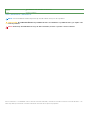 2
2
-
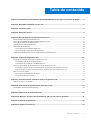 3
3
-
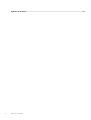 4
4
-
 5
5
-
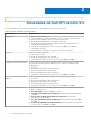 6
6
-
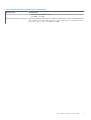 7
7
-
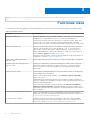 8
8
-
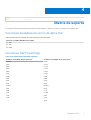 9
9
-
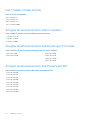 10
10
-
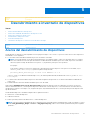 11
11
-
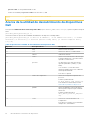 12
12
-
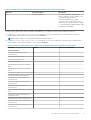 13
13
-
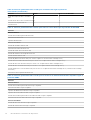 14
14
-
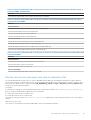 15
15
-
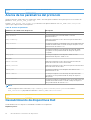 16
16
-
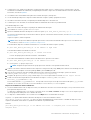 17
17
-
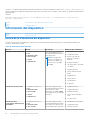 18
18
-
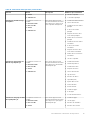 19
19
-
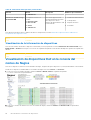 20
20
-
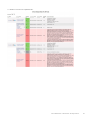 21
21
-
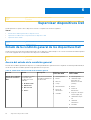 22
22
-
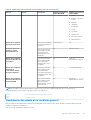 23
23
-
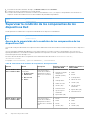 24
24
-
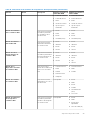 25
25
-
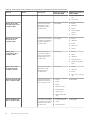 26
26
-
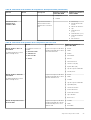 27
27
-
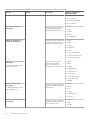 28
28
-
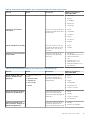 29
29
-
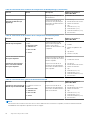 30
30
-
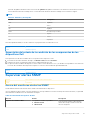 31
31
-
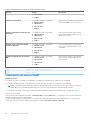 32
32
-
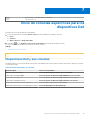 33
33
-
 34
34
-
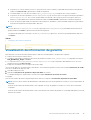 35
35
-
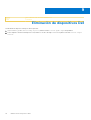 36
36
-
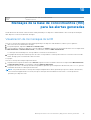 37
37
-
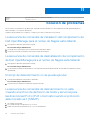 38
38
-
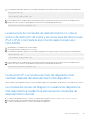 39
39
-
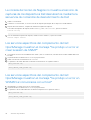 40
40
-
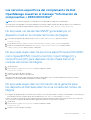 41
41
-
 42
42
-
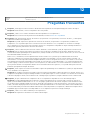 43
43
-
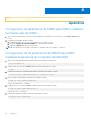 44
44
-
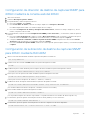 45
45
-
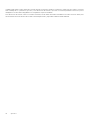 46
46
Artículos relacionados
-
Dell Current Version Guía del usuario
-
Dell OpenManage Plug-in for Nagios Core version 2.0 Guía del usuario
-
Dell OpenManage Plug-in for Nagios Core version 1.0 Guía del usuario
-
Dell Current Version Guía del usuario
-
Dell OpenManage Plug-in for Nagios XI ver 1.0 Guía del usuario
-
Dell EMC OpenManage Plug-in v3.0 for Nagios Core Guía del usuario
-
Dell OpenManage Plug-in for Nagios Core version 2.1 Guía del usuario
-
Dell Current Version Guía del usuario
-
Dell Current Version El manual del propietario
-
Dell Current Version Guía de inicio rápido